Các vệt tối dọc trên trang in ra khi quét từ ADF
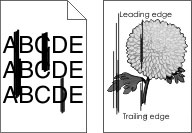
Thao tác | Có | Không |
|---|---|---|
Các vệt dọc có xuất hiện trên tài liệu đã quét không? | Liên hệ bộ phận hỗ trợ khách hàng. | Vấn đề đã được giải quyết. |
Thao tác | Có | Không |
|---|---|---|
Bước 1 Thực hiện lệnh sao chép. Lệnh sao chép có thành công không? | Đến bước 3. | Đến bước 2. |
Bước 2
Bạn có thể quét tài liệu vào máy tính không? | Vấn đề đã được giải quyết. | Đến bước 3. |
Bước 3 Kiểm tra kết nối máy in.
Máy in có được kết nối với mạng không? | Đến bước 5. | Đến bước 4. |
Bước 4
Bạn có thể quét tài liệu vào máy tính không? | Vấn đề đã được giải quyết. | Đến bước 5. |
Bước 5
Bạn có thể quét tài liệu vào máy tính không? | Vấn đề đã được giải quyết. | Liên hệ bộ phận hỗ trợ khách hàng. |
Thao tác | Có | Không |
|---|---|---|
Bước 1
Bạn có thể quét tài liệu và lưu vào thư mục mạng không? | Vấn đề đã được giải quyết. | Đến bước 2. |
Bước 2 Đảm bảo đường dẫn thư và định dạng thư mục mạng là chính xác. Ví dụ, , trong đó là tên miền hoàn toàn đủ tiêu chuẩn (FQDN) hoặc địa chỉ IP. Đường dẫn và định dạng thư mục mạng có chính xác không? | Đến bước 3. | Đến bước 4. |
Bước 3 Đảm bảo bạn có quyền ghi vào thư mục mạng. Bạn có thể quét tài liệu và lưu vào thư mục mạng không? | Vấn đề đã được giải quyết. | Đến bước 4. |
Bước 4 Cập nhật phím tắt thư mục mạng.
Bạn có thể quét tài liệu và lưu vào thư mục mạng không? | Vấn đề đã được giải quyết. | Đến bước 5. |
Bước 5 Đảm bảo đã kết nối máy in và thư mục mạng với cùng một mạng. Bạn có thể quét tài liệu và lưu vào thư mục mạng không? | Vấn đề đã được giải quyết. | Liên hệ bộ phận hỗ trợ khách hàng. |
Thao tác | Có | Không |
|---|---|---|
Bước 1
Tài liệu hoặc ảnh có được sao chép chính xác không? | Vấn đề đã được giải quyết. | Đến bước 2. |
Bước 2
Tài liệu hoặc ảnh có được sao chép chính xác không? | Vấn đề đã được giải quyết. | Liên hệ bộ phận hỗ trợ khách hàng. |
Thao tác | Có | Không |
|---|---|---|
Bước 1
Chất lượng bản sao có đạt yêu cầu không? | Vấn đề đã được giải quyết. | Đến bước 2. |
Bước 2
Chất lượng bản sao có đạt yêu cầu không? | Vấn đề đã được giải quyết. | Liên hệ bộ phận hỗ trợ khách hàng. |
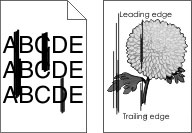
Thao tác | Có | Không |
|---|---|---|
Các vệt dọc có xuất hiện trên tài liệu đã quét không? | Liên hệ bộ phận hỗ trợ khách hàng. | Vấn đề đã được giải quyết. |
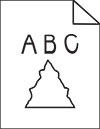
Thao tác | Có | Không |
|---|---|---|
Bản in có hình ảnh hoặc chữ bị răng cưa không? | Liên hệ bộ phận hỗ trợ khách hàng. | Vấn đề đã được giải quyết. |
Thao tác | Có | Không |
|---|---|---|
Bước 1 Kiểm tra kết nối cáp.
Lệnh quét có thành công không? | Vấn đề đã được giải quyết. | Đến bước 2. |
Bước 2 Kiểm tra tập tin cần quét.
Lệnh quét có thành công không? | Vấn đề đã được giải quyết. | Đến bước 3. |
Bước 3
Lệnh quét có thành công không? | Vấn đề đã được giải quyết. | Liên hệ bộ phận hỗ trợ khách hàng. |
Thao tác | Có | Không |
|---|---|---|
Loại bỏ vật cản khiến nắp máy quét không đóng lại được. Nắp máy quét có được đóng đúng cách không? | Vấn đề đã được giải quyết. | Liên hệ bộ phận hỗ trợ khách hàng. |
Thao tác | Có | Không |
|---|---|---|
Đóng tất cả ứng dụng đang cản trở quá trình quét. Quá trình quét có mất quá nhiều thời gian hoặc làm treo máy tính không? | Liên hệ bộ phận hỗ trợ khách hàng. | Vấn đề đã được giải quyết. |
Thao tác | Có | Không |
|---|---|---|
Bước 1
Máy quét có phản hồi không? | Vấn đề đã được giải quyết. | Đến bước 2. |
Bước 2
Máy quét có phản hồi không? | Vấn đề đã được giải quyết. | Đến bước 3. |
Bước 3
Máy quét có phản hồi không? | Vấn đề đã được giải quyết. | Liên hệ bộ phận hỗ trợ khách hàng. |
Từ màn hình chính, chạm vào Cài đặt > Thiết bị > Bảo trì > Menu cấu hình > Cấu hình máy quét > Đăng ký máy quét thủ công.
Trong menu Kiểm tra nhanh chức năng in, chạm vào Bắt đầu.
Đặt trang Kiểm tra nhanh chức năng in trên kính máy quét, sau đó chạm vào Đăng ký phẳng.
Trong menu Kiểm tra nhanh chức năng sao chép, chạm vào Bắt đầu.
So sánh trang Kiểm tra nhanh chức năng sao chép với tài liệu gốc.
Lặp lại bước 4 và bước 5 cho đến khi lề của trang Kiểm tra nhanh chức năng sao chép gần khớp với tài liệu gốc.
Từ màn hình chính, chạm vào Cài đặt > Thiết bị > Bảo trì > Menu cấu hình > Cấu hình máy quét > Đăng ký máy quét thủ công.
Trong menu Kiểm tra nhanh chức năng in, chạm vào Bắt đầu.
Đặt trang Kiểm tra nhanh chức năng in lên khay ADF.
Chạm vào Đăng ký ADF trước hoặc Đăng ký ADF sau.
Lưu ý:
Trong menu Kiểm tra nhanh chức năng sao chép, chạm vào Bắt đầu.
So sánh trang Kiểm tra nhanh chức năng sao chép với tài liệu gốc.
Lặp lại bước 5 và bước 6 cho đến khi lề của trang Kiểm tra nhanh chức năng sao chép gần khớp với tài liệu gốc.